Hiện nay với công nghệ hiện đại, mọi người có thể tự kiểm tra lỗi bàn phím laptop vô cùng đơn giản và nhanh chóng tại nhà. Bài viết dưới đây sẽ hướng dẫn bạn cách tìm phím lỗi trên laptop bằng những phần mềm phổ biến.
Tìm phím lỗi tại các trang web online
Ngoài việc sử dụng phần mềm thì các trang web online hỗ trợ kiểm tra phím lỗi trực tuyến được rất nhiều người dùng quan tâm. Ưu điểm của các trang web này là bạn sẽ tiết kiệm được rất nhiều thời gian và dễ dàng trong việc tìm kiếm cũng như thực hiện kiểm tra.

Kiểm tra bằng web Keyboardtester.vn
Khi bạn mua máy tính hay laptop, đặc biệt là laptop cũ thì việc kiểm tra toàn diện chất lượng sản phẩm là rất cần thiết. Trong đó bàn phím là phần mà bạn không thể bỏ qua. Để kiểm tra về hoạt động của bàn phím một cách nhanh nhất, bạn có thể sử dụng các công cụ kiểm tra trực tuyến.
Bước 1: Bạn truy cập google và gõ từ khóa “Key test online”.
Bước 2: Trên các kết quả tìm kiếm, bạn chọn”Key-Test” – keyboard test online.
Bước 3: Ngay sau khi chọn “Key-Test” – keyboard test online, bạn đã có thể sử dụng ngay ứng dụng kiểm tra bàn phím.
Bước 4: Bạn gõ các phím trên bàn phím để kiểm tra phím lỗi. Nếu các phím đều hiện lên màu xanh thì phím của bạn đang hoạt động bình thường. Nếu phím hiện màu đỏ hoặc trắng thì có nghĩa phím đó đang bị lỗi, có thể bị chập phím hoặc liệt phím.
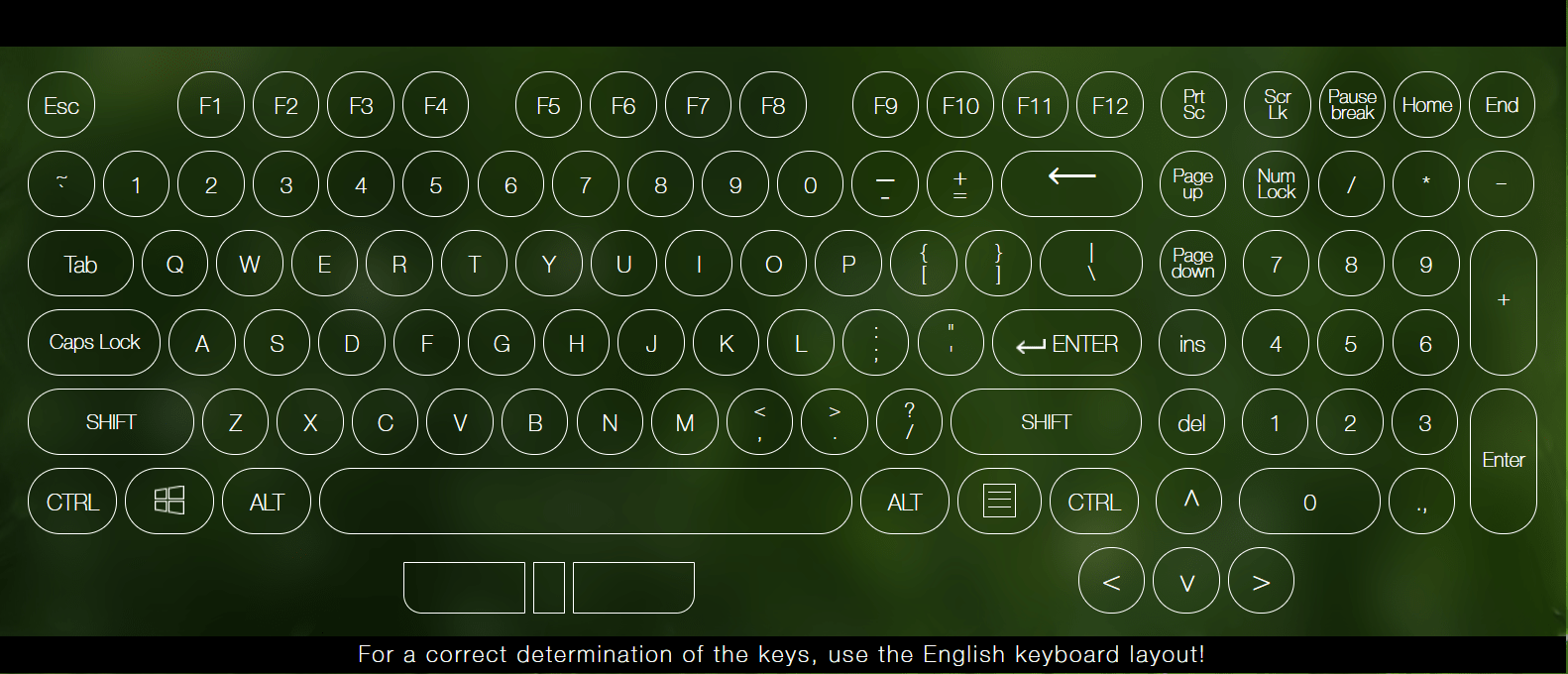
Kiểm tra phím lỗi bằng công cụ kiểm tra trực tuyến
Có thể nói đây là cách nhanh nhất và đơn giản nhất mà ai cũng có thể kiểm tra. Bạn chỉ cần mất chưa đầy 1 phút để kiểm tra các phím bị lỗi. Cách này rất thích hợp cho những bạn mua lại máy mà cần kiểm tra trong thời gian nhanh chóng.
Kiểm tra bằng web keyboardtester.com
Đây cũng là một trong những trang web được sử dụng phổ biến, trang web cho bạn kết quả chính xác về lỗi phím gặp phải bằng những bước hết sức đơn giản.
Bước 1: Bạn truy cập trang web: keyboardtester.com
Bước 2: Click vào biểu tượng Launch the Tester trên cửa sổ màn hình.
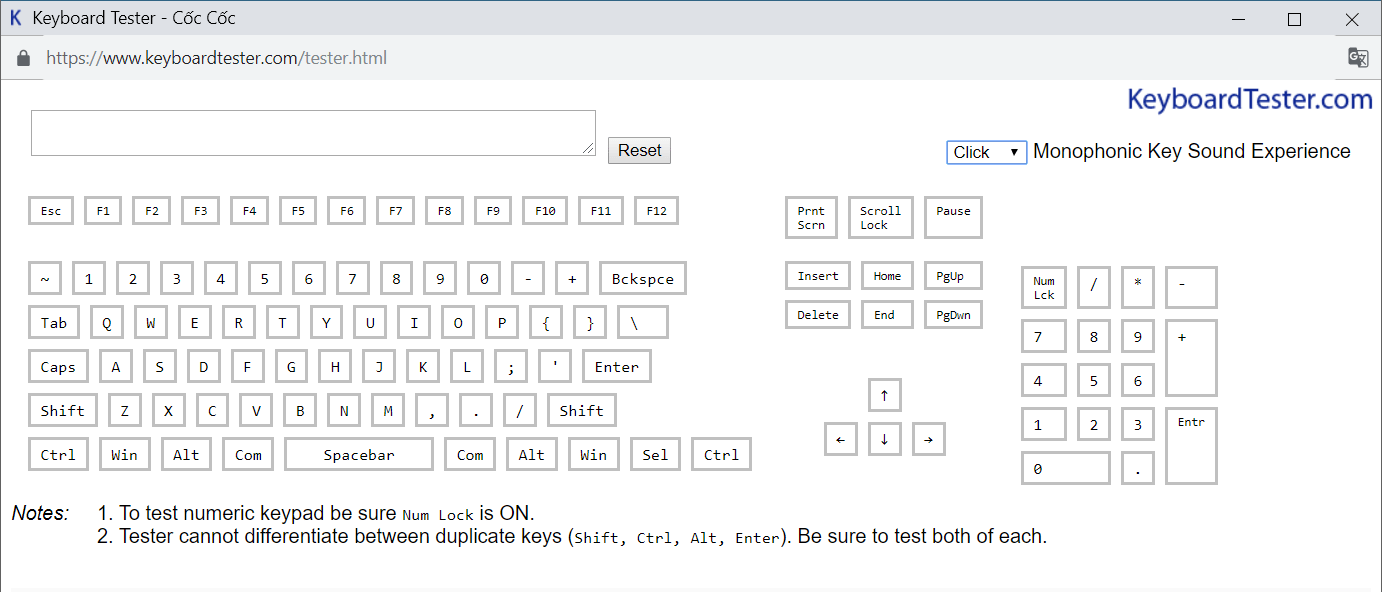
Truy cập trang web và chọn Launch the Tester
Bước 3: Sau khi biểu tượng bàn phím hiện lên, bạn có thể gõ phím và kiểm tra ngay. Nếu các phím đều sáng đèn thì bạn hoàn toàn có thể yên tâm vì các phím đều đang hoạt động tốt.
Sử dụng phần mềm KeyboardTest
KeyboardTest là một trong những phần mềm kiểm tra bàn phím laptop tốt nhất hiện nay và được người dùng sử dụng đánh giá cao. Phần mềm này có thể kiểm tra bàn phím laptop, máy tính của bạn một cách đơn giản và cực kỳ tiện ích. Từ việc xác định lỗi phím mà bạn có thể đưa ra những phương án sửa chữa và thay thế phù hợp, tránh bị ảnh hưởng đến tốc độ và chất lượng của công việc.
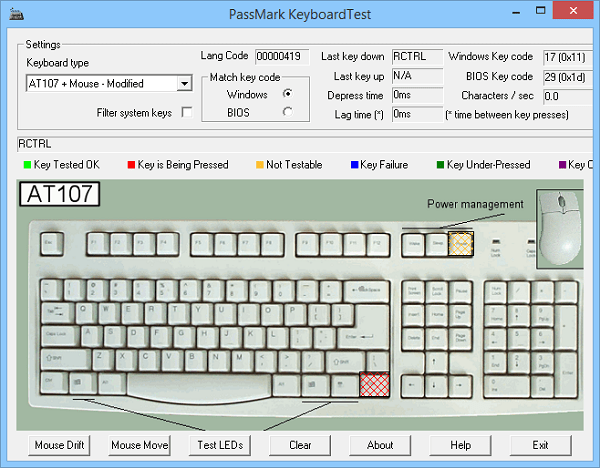
Phần mềm kiểm tra phím lỗi PassMark KeyboardTest
Cách kiểm tra này phù hợp với tất cả mọi người, kể cả những người chưa từng có kinh nghiệm trong việc kiểm tra lỗi của laptop. Bạn có thể kiểm tra khi nhận thấy dấu hiệu bàn phím bị hỏng không nhấn được hoặc lúc được lúc không. Giao diện của phần mềm cũng rất thân thiện với người dùng và dễ sử dụng. Công cụ kiểm tra có tất cả các phím số, chức năng và các phím liên quan. Việc kiểm tra cũng vô cùng đơn giản và tiết kiệm thời gian.
Hướng dẫn Download phần mềm Keyboard Test
Bước 1: Để sử dụng phần mềm, các bạn Download KeyboardTest về máy và đến thư mục lưu phần mềm -> click đúp chuột để tiến hành cài đặt.
Bước 2: Chọn Next để tiếp tục cài đặt.
Bước 3: Chọn “I accept the agreement” để đồng ý và Next để tiếp tục cài đặt.
Bước 4: Chọn đường dẫn lưu phần mềm cài đặt, sau đó chọn Next.
Bước 5: Tiếp tục chọn Next.
Bước 6: Sau đó các bạn chọn tiếp “Install” để hoàn thiện quá trình cài đặt.
Bước 7: Sau khi hoàn thiện các thao tác cài đặt bạn chỉ cần chọn “Finish”.
Hướng dẫn sử dụng phần mềm Keyboard Test
Việc sử dụng KeyboardTest cũng tương tự như các phần mềm kiểm tra phím lỗi khác. Sau khi bạn đã hoàn tất việc tải phần mềm, bạn có thể sử dụng ngay và kiểm tra lỗi chỉ trong một thời gian ngắn.
Bạn mở phần mềm Keyboard Test ->gõ các phím để kiểm tra.
➤ Nếu các phím sau khi gõ hiện màu xanh thì phím của bạn vẫn đang hoạt động tốt và không có vấn đề gì bất thường.
➤ Nếu phím hiện màu trắng thì rất có thể chức năng phím đó đã bị liệt, đường mạch trong phím đang bị đứt gãy gây nên tình trạng liệt phím.
➤ Nếu phím hiện màu đỏ trên phần mềm thì có thể phím đó đã bị chập.
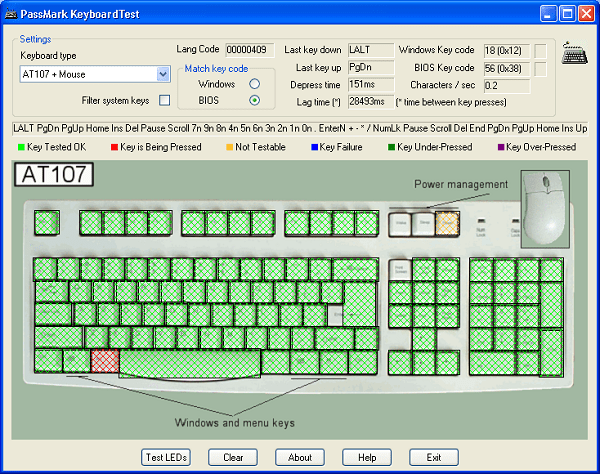
Màu sắc nhận diện phím lỗi trong KeyboardTest
Trong 2 trường hợp liệt phím và chập phím thì phương án khắc phục tốt nhất là thay mới sẽ giúp phím hoạt động ổn định và an toàn nhất. Bạn cũng có thể khắc phục bằng cách sửa chữa nếu muốn tiết kiệm hơn. Tuy nhiên, việc sửa chữa phím bị liệt và chập sẽ mất rất nhiều thời gian và khoản tiền cũng gần bằng với việc thay phím. Chính vì vậy Nguyễn Gia Laptop khuyên bạn nên áp dụng hình thức thay phím để đảm bảo máy được hoạt động trơn tru và không gặp gián đoạn.
Lưu ý: Trong quá trình kiểm tra phím, bạn nên lưu ý tắt những chương trình có hỗ trợ tiếng Việt như Unikey hay Vietkey và chương trình tiếng Việt của Windows để tránh làm ảnh hưởng và sinh ra những ký tự đặc biệt mà chương trình test phím không nhận diện được.








